1、 1、在桌面使用win+x快捷键打开菜单,选择“控制面板”,如下图所示:

2、 2、在打开的控制面板窗口中,点击“电源选项”,如下图所示:
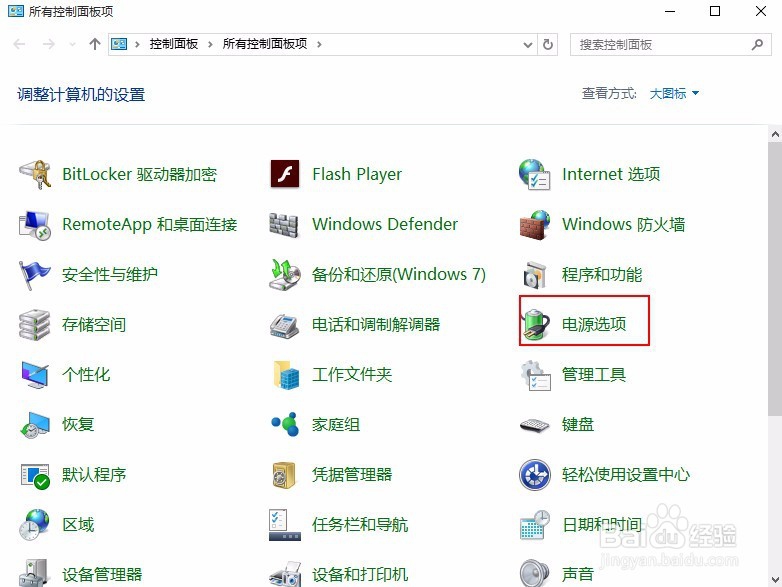
3、 3、在弹出电源选项窗口中,在首选计划栏点击“更改计划设置”,如下图所示:
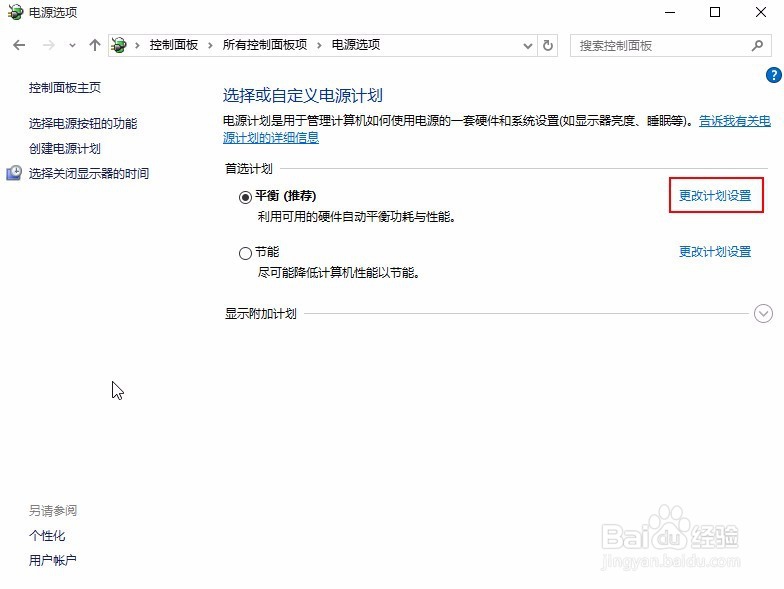
4、接着在弹出的窗口中,点击“更改高级电源设置”,如下图所示:
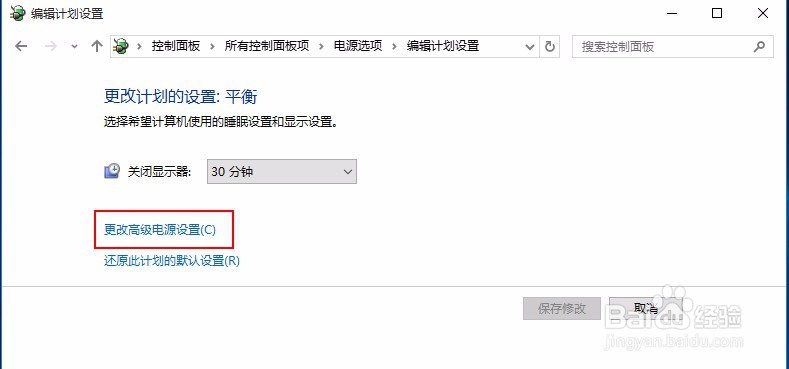
5、 5、在弹出的电源选项高级设置界面中,依次展开“处理器电源管理-系统散热方式-设置被动”,点击确定按钮即可,如下图所示:
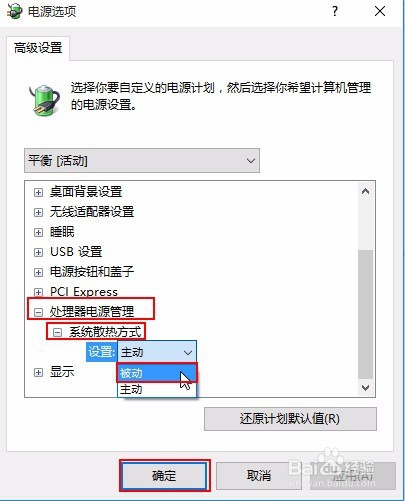
6、 以上就是升级win10系统风扇噪音大的解决方法,把散热方式改为被动后,散热效率也会变低,可能会影响系统的性能,有碰到类似情况的用户可以参照上面步骤进行解决。
